Une fois que vous avez créé une page professionnelle ou personnelle sur Facebook. Vous ne pouvez pas la gérer seul avec une tonne d’audience. Alors vous pensez peut-être à ajouter un administrateur à votre page Facebook, non ?
Mais la question est de savoir comment le faire. Ne vous inquiétez pas, je vais vous montrer une procédure étape par étape afin d’attribuer un rôle à un nouveau membre sur votre page.
Il y a deux façons de procéder (Ajout d’un administrateur de page sur PC et application FB Pages Manager). Je vais vous montrer les deux. Veuillez consulter le tableau ci-dessous pour connaître les différents rôles de la page et ce qu’ils peuvent faire. Bref, entrons dans la procédure.
Comment ajouter un administrateur à une page Facebook
Avant de vous montrer la procédure, parlons de certains faits avant d’ajouter une personne à votre page Facebook en tant qu’administrateur. Vous devez faire attention à certaines choses. Par exemple, assurez-vous de n’ajouter que les personnes en qui vous avez confiance. En effet, cette personne aura les mêmes autorisations que vous. Veillez également à ce que la personne ait suffisamment de connaissances pour gérer la page.
Comme je l’ai mentionné précédemment, il y a deux façons de procéder : vous pouvez utiliser votre PC ou l’application Pages Manager sur mobile. Le choix vous appartient mais je vais vous montrer les deux. Voici comment le faire sur PC :
Mise à jour : Dans le nouveau design Facebook
Facebook a été mis à jour et l’interface utilisateur est modifiée, améliorée. Si vous ne savez pas comment modifier ou ajouter un administrateur à une page Facebook dans le dernier design de Facebook :
Allez sur vos pages Facebook et sélectionnez une page. Cliquez sur Rôle de la page, puis accédez à Attribuer un nouveau rôle à la page. Tapez le nom d’utilisateur de la personne que vous voulez ajouter comme administrateur, puis sélectionnez le rôle d’administrateur et cliquez sur Ajouter. Une fois que l’utilisateur accepte les invitations. Il/elle deviendra l’administrateur du groupe et pourra commencer à gérer votre page en tant qu’administrateur.

Sur PC
Pour attribuer facilement un nouveau rôle de page à votre page Facebook sur un ordinateur de bureau : Ouvrez Facebook sur PC et connectez-vous à votre compte. Ouvrez maintenant la page. Cliquez sur Paramètres en haut à droite de votre page. Dans la barre latérale gauche, cliquez sur l’option Rôles de la page. Cliquez sur la case sous “Attribuer un nouveau rôle à la page” et saisissez le nom ou l’adresse électronique de la personne. Sélectionnez le rôle comme Admin à droite et cliquez sur le bouton Ajouter.
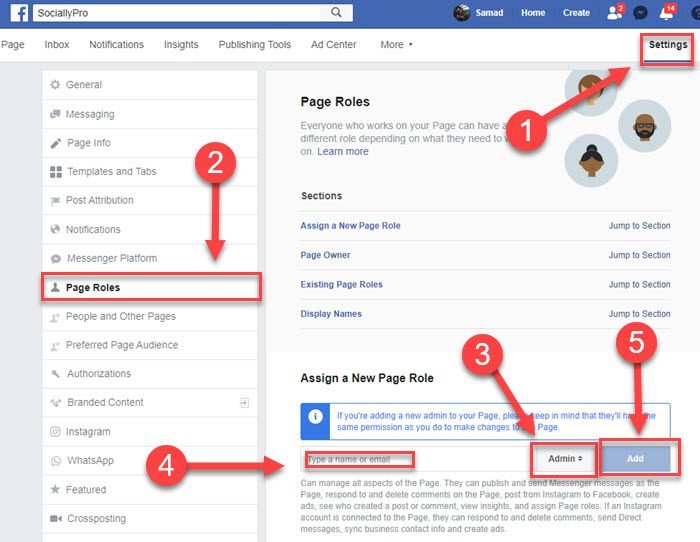
Sur l’application Pages Manager de Facebook
Vous pouvez ajouter un administrateur à votre page Facebook en utilisant l’application Pages Manager de Facebook : Pour le faire, suivez-moi : Téléchargez et installez l’application Pages Manager. Elle est disponible pour les appareils Android et iOS. Ouvrez-la maintenant et sélectionnez votre page. Appuyez sur l’icône Outils en bas à droite. Appuyez maintenant sur Paramètres sous la section Outils du Gestionnaire de Pages. Dans la section Général, appuyez sur Modifier les rôles de la page. Appuyez sur le bouton Ajouter une personne à la page en haut et entrez votre mot de passe pour confirmer que c’est bien vous. Saisissez ensuite l’adresse électronique ou le nom de la personne et c’est tout.

L’utilisateur désigné devrait recevoir une notification concernant cette activité. Cependant, la personne peut immédiatement commencer à utiliser la gestion de la page. Ne vous inquiétez pas, plus tard, si vous pensez que vous devez changer le rôle existant de la personne, vous pouvez toujours le faire. Notez que l’autre administrateur peut également vous retirer.
En outre, vous devez garder à l’esprit que la personne que vous ajoutez doit d’abord être un ami sur Facebook. Si ce n’est pas le cas, il est possible que vous ne voyiez pas cette personne dans la liste des administrateurs. Après tout, c’est Facebook, hein…
N’oubliez pas que si la personne que vous avez ajoutée en tant qu’administrateur n’est pas connectée et n’a pas vérifié l’invitation à jouer le rôle d’administrateur de la page, il se peut que la zone de rôle soit indiquée comme étant en attente.
Modifier ou supprimer le rôle de quelqu’un
Tout administrateur de la page peut facilement supprimer ou modifier le rôle d’une personne. L’administrateur peut supprimer ou modifier le rôle existant d’une personne. Cependant, il n’y a qu’une seule restriction que vous devez garder à l’esprit : un administrateur doit attendre les 7 premiers jours avant d’entreprendre toute action visant à supprimer ou à rétrograder un autre administrateur. Voir les captures d’écran de référence ci-dessous.
Supprimer le rôle de quelqu’un
Visitez la page et cliquez sur Paramètres en haut. Cliquez sur Rôles de la page dans la barre latérale gauche, puis faites défiler la page un peu plus bas. Cliquez sur Modifier à côté du nom de la personne dont vous voulez supprimer le rôle, puis cliquez sur Supprimer. Enfin, cliquez sur Confirmer et vous êtes prêt à partir.
Modifier le rôle de quelqu’un
Accédez à la page sur laquelle vous souhaitez modifier un rôle, puis cliquez sur Paramètres en haut de la page. Cliquez ensuite sur l’option Rôles de la page dans la barre latérale gauche, faites défiler la page et cliquez sur Modifier à côté du nom de la personne. Sélectionnez le rôle souhaité pour cette personne. Dans la dernière étape, cliquez sur le bouton Enregistrer, c’est tout.

Comme je l’ai mentionné précédemment, les nouveaux utilisateurs ne peuvent rien faire tant que le rôle est suffisamment ancien pour au moins 7 jours. Après cela, l’administrateur peut tout faire sur la page. Cependant, vous pouvez facilement vous retirer de la page, mais vous devez absolument ajouter un autre administrateur pour en avoir le contrôle.
Comment ajouter un administrateur à une page professionnelle sur Facebook ?
Vous cherchez un moyen d’ajouter un administrateur à votre page professionnelle sur Facebook également ? Vous pouvez le faire dans le Business Manager de Facebook. Invitez et ajoutez facilement des personnes pour contrôler et gérer votre page professionnelle sur FB. Pour le faire :
- Visitez le Gestionnaire d’entreprise Facebook.
- Cliquez sur le Business Tool Menu en haut à gauche (un bouton rectangulaire).
- Cliquez maintenant sur Paramètres commerciaux, puis sur Personnes dans la section Utilisateurs et cliquez sur le bouton Ajouter.
- Entrez l’adresse électronique de la personne et assurez-vous de sélectionner l’accès réservé aux employés.
- Une fois la personne ajoutée, cliquez sur Pages dans la section Comptes, puis sur la page à laquelle vous souhaitez ajouter un administrateur.
- Vous devriez voir les fenêtres Add People (Ajouter des personnes) et Set Permissions (Définir les autorisations), recherchez une personne par son nom et sélectionnez-la.
- Faites défiler un peu les sections Set Permissions, tout en bas vous verrez Admin Access (sélectionnez n’importe quel rôle). L’administrateur peut tout contrôler, comme la facturation, les publicités, la suppression de la page, etc.
- Enfin, cliquez sur le bouton “Attribuer ou inviter” et vous avez terminé.

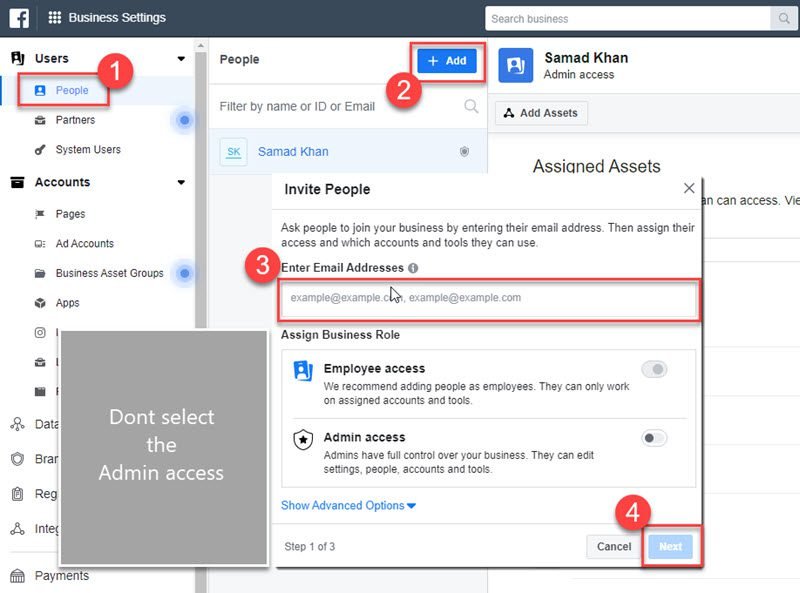

Veuillez noter que ne donnez jamais un accès complet à quelqu’un, il pourrait supprimer votre page. La personne devrait maintenant recevoir un e-mail de notifications@facebook.com et vous pourrez travailler ensemble sur le Business Manager. En savoir plus : Faites de Facebook votre page d’accueil dans Chrome, Firefox, Opera et Edge.
Types de rôles de page et ce qu’ils peuvent faire :
Pour votre information, il existe au total six types de rôles de page différents pour le moment. Chaque rôle de page a sa propre spécialité. Lorsqu’une personne crée une page, elle devient automatiquement le seul administrateur. Cette personne peut ajouter d’autres personnes à la page et leur attribuer de nouveaux rôles. Les types de rôles de page sont les suivants :
- Gestionnaire des emplois
- Analyste
- Annonceur
- Modérateur
- Éditeur
- Et le plus puissant est le rôle d’administrateur.

Des personnes multiples et illimitées peuvent avoir un rôle sur une page Facebook. Mais chaque personne doit avoir son propre compte Facebook. Consultez le tableau ci-dessus pour connaître les rôles des pages et ce qu’ils peuvent et ne peuvent pas faire. Vous aimez cet article ? Veuillez partager cet article sur Facebook et d’autres sites de médias sociaux pour nous soutenir et aider les autres.

